如何在 Linux 中安装 Wolfram Player?
用于 Linux 系统的 Wolfram Player 安装程序是一个在 Linux 终端中运行的 bash 脚本。如果您不熟悉终端,请查阅如何使用中终端。 该设置是易于遵循的对话框指示。
- 退出计算机上先前运行的所有 Wolfram 产品安装。
- 在浏览器中访问 Wolfram Player 下载页面。
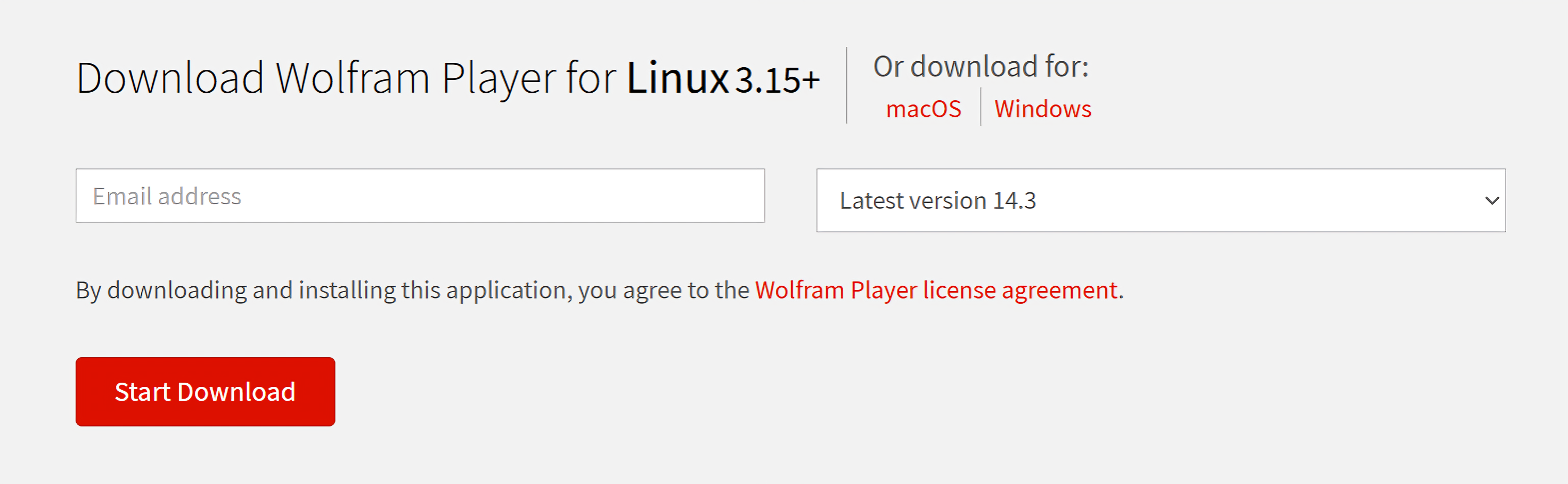
- 输入所需信息,然后单击开始下载。开始下载 Wolfram Player 的 Linux 安装程序。等待下载完成。
- 打开终端,然后将目录更改为安装程序所在的目录。例如,如果安装程序位于您的桌面上,请运行:
cd Desktop这会将目录更改为您的桌面。如果您想验证安装程序文件是否在桌面上,请使用
ls命令。 - 安装程序需要管理特权才能运行。使用
sudo命令来运行安装程序脚本。sudo bash WolframPlayer_14.3_LINUX.shsudo要求您在计算机上输入管理密码。提供管理密码后,安装程序将启动。 - 第一步安装程序提示您输入安装目录。按 Enter 键将 Wolfram Player 安装到默认目录。
Enter the installation directory, or press ENTER to select /usr/local/Wolfram/Player/14.3:否则,如果知道要在何处安装软件,请键入所需安装目录的完整文件路径,然后按 Enter。
然后,安装程序将文件复制到安装目录。
- 复制文件后,系统将提示您键入要放置可执行文件的位置。若要将它们放置在默认目录中,请按 Enter。
Type the directory path in which the Wolfram Player script(s) will be created, or press ENTER to select /usr/local/bin:否则,如果要将它们放置在其他位置,请键入完整的文件路径,然后按Enter。
然后,安装程序将可执行文件复制到所需目录。
现在安装完成。您可以在终端中运行 WolframPlayer 启动 Wolfram Player。
[English]
1-800-WOLFRAM (+1-217-398-0700 美国境外用户)
客服支持
周一至周五
8am–5pm 美国中部时区
- 产品注册或激活
- 预售信息和订单
- 安装帮助和首次启动
高级技术支持 (面向特定用户)
周一至周四
8am–7pm 美国中部时区
周五
8:30–10am & 11am–5pm 美国中部时区
- 优先技术支持
- Wolfram 专家助理专员
- Wolfram 语言编程帮助
- 高级安装支持